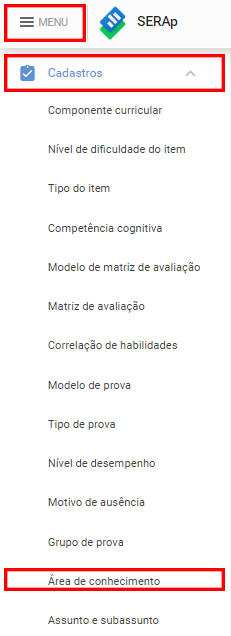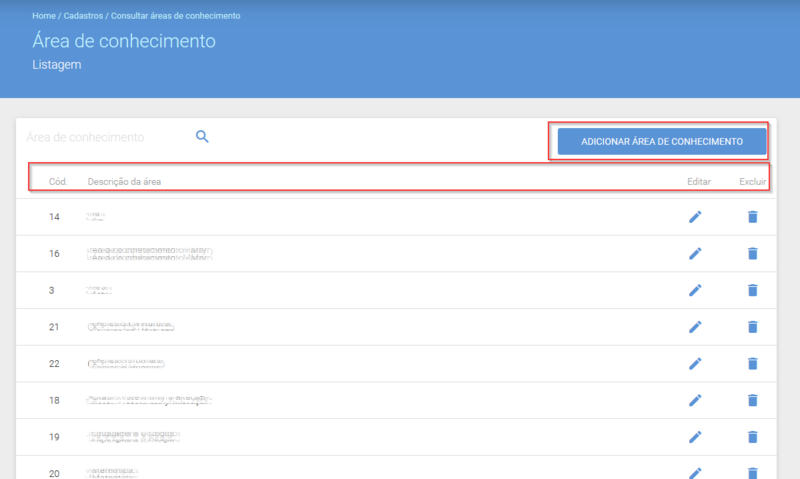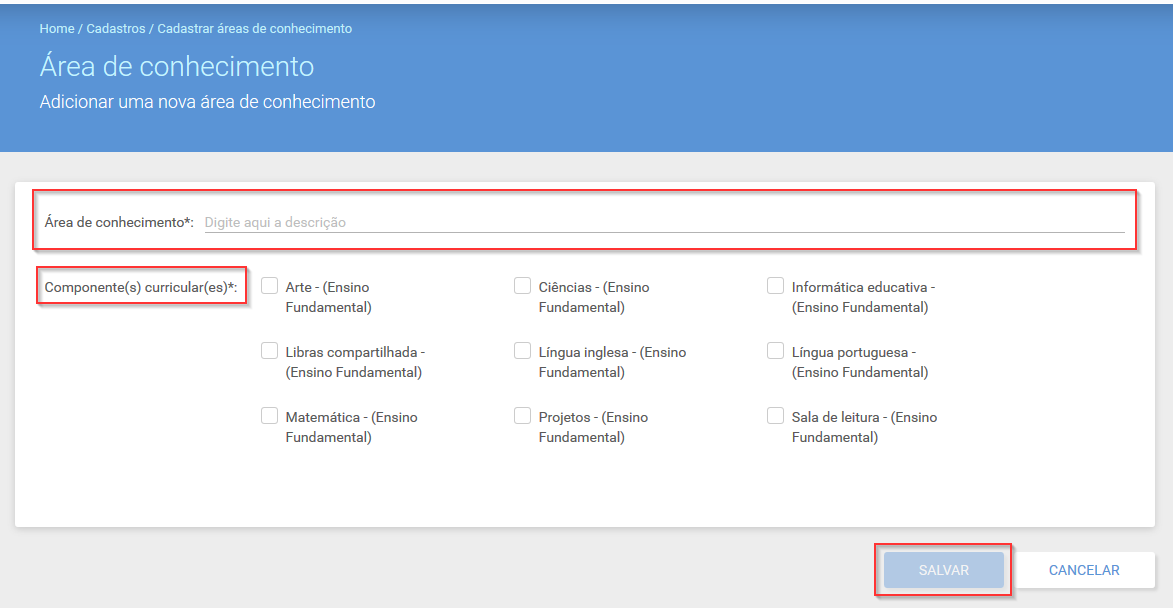Cadastro - Área de conhecimento: mudanças entre as edições
Ir para navegação
Ir para pesquisar
Sem resumo de edição |
Sem resumo de edição |
||
| Linha 1: | Linha 1: | ||
== Administrador == | == Administrador == | ||
Nesta funcionalidade são cadastradas as '''Áreas de conhecimento''' que podem aparecer no sistema no momento de Criar/Editar um item. | Nesta funcionalidade, são cadastradas as '''Áreas de conhecimento''' que podem aparecer no sistema no momento de Criar/Editar um item. | ||
Para acessar este recurso, clique no '''Menu''' > '''Cadastros''' > '''Área de conhecimento''': | Para acessar este recurso, clique no '''Menu''' > '''Cadastros''' > '''Área de conhecimento''': | ||
| Linha 7: | Linha 7: | ||
[[Arquivo:aco.png|250px|center]] | [[Arquivo:aco.png|250px|center]] | ||
Nela, são mostradas as Áreas de conhecimento que já foram cadastradas no sistema com '''Cód.''' | Nela, são mostradas as Áreas de conhecimento que já foram cadastradas no sistema com '''Cód.''', '''Descrição da área''' e a possibilidade de '''Editar''' [[Arquivo:iconeed.png]] e '''Excluir''' [[Arquivo:iconeex.png]] cada uma delas. | ||
[[Arquivo:aco1.png|650px|center]] | [[Arquivo:aco1.png|650px|center]] | ||
Aparece também o botão '''Adicionar área de conhecimento''', ao clicar | Aparece também o botão '''Adicionar área de conhecimento''', ao clicar encontrará: | ||
[[Arquivo:aco2.png|650px|center]] | [[Arquivo:aco2.png|650px|center]] | ||
Edição atual tal como às 10h14min de 27 de julho de 2017
Administrador
Nesta funcionalidade, são cadastradas as Áreas de conhecimento que podem aparecer no sistema no momento de Criar/Editar um item.
Para acessar este recurso, clique no Menu > Cadastros > Área de conhecimento:
Nela, são mostradas as Áreas de conhecimento que já foram cadastradas no sistema com Cód., Descrição da área e a possibilidade de Editar ![]() e Excluir
e Excluir ![]() cada uma delas.
cada uma delas.
Aparece também o botão Adicionar área de conhecimento, ao clicar encontrará:
Então, insira o Nome da Área de conhecimento e selecione Componente(s) curricular(es).
É necessário clicar em Salvar.